Apakah kamu pernah mengalami kesulitan ketika ingin mendownload aplikasi dari Google Play Store langsung ke laptop Asus? Meskipun proses ini terdengar rumit, sebenarnya ada beberapa cara yang cukup sederhana untuk melakukannya.
Artikel ini akan membahas cara download APK di laptop Asus dengan langkah-langkah yang mudah diikuti. Dengan metode ini, kamu tidak hanya bisa menghemat waktu tetapi juga memastikan aplikasi yang kamu butuhkan tersedia kapan saja.
Mari kita mulai dengan memahami sumber download APK yang terpercaya untuk menjaga keamanan perangkat kamu.
Memilih Sumber Download APK Terpercaya
Memilih sumber download APK yang terpercaya sangat penting untuk menghindari risiko malware dan virus yang dapat merusak sistem laptop kamu.
Beberapa situs terpercaya yang dapat kamu gunakan antara lain Playstore, APKPure, dan APKMirror.
- Playstore: Merupakan sumber resmi dari Google untuk semua aplikasi Android. Kamu bisa mendownload aplikasi secara langsung dengan cara yang aman.
- APKPure: Situs ini menyediakan berbagai APK dari Google Play Store dan sudah dikenal luas karena keamanannya.
- APKMirror: Menyediakan APK yang sama dengan yang ada di Play Store dan sering digunakan oleh pengguna yang memerlukan versi tertentu dari sebuah aplikasi.
Pastikan selalu memilih sumber yang memiliki reputasi baik dan dikenal luas di kalangan pengguna internet untuk menghindari risiko yang tidak diinginkan.
Cara Download APK di Laptop Asus Menggunakan Google Play Store
Mengunduh APK dari Google Play Store ke laptop Asus bisa dilakukan dengan mudah menggunakan layanan pihak ketiga seperti Evozi APK Downloader.
Berikut langkah-langkahnya:
- Buka Google Play Store: Gunakan browser di laptop kamu untuk membuka situs Google Play Store.
- Cari Aplikasi yang Diinginkan: Ketik nama aplikasi yang kamu ingin unduh di kotak pencarian.
- Salin URL Aplikasi: Setelah menemukan aplikasi yang diinginkan, salin URL-nya dari address bar.
- Kunjungi Evozi APK Downloader: Buka situs Evozi APK Downloader dan tempelkan URL yang sudah disalin.
- Generate Download Link: Klik tombol “Generate Download Link” dan tunggu hingga link unduhan muncul.
- Unduh APK: Klik link unduhan yang tersedia dan simpan file APK di laptop kamu.
Dengan cara ini, kamu dapat mengunduh APK dari Google Play Store dengan aman dan cepat.
Baca juga: Solusi Cepat Cara Cek Touchscreen Asus
Menggunakan Situs Alternatif
Selain menggunakan Google Play Store, kamu juga bisa mendownload APK di laptop Asus melalui situs alternatif yang terpercaya.
Beberapa situs populer yang sering digunakan untuk mendownload APK antara lain APKPure, APKMirror, dan ApkPure.
Berikut adalah langkah-langkahnya:
- APKPure:
- Kunjungi Situs: Buka situs APKPure melalui browser di laptop kamu.
- Cari Aplikasi: Gunakan fitur pencarian untuk menemukan aplikasi yang kamu inginkan.
- Unduh APK: Klik tombol unduh yang tersedia setelah menemukan aplikasi yang diinginkan. Tunggu hingga proses unduhan selesai.
- Simpan File: Simpan file APK yang telah diunduh di folder yang mudah diakses di laptop kamu.
- APKMirror:
- Buka Situs: Akses situs APKMirror menggunakan browser laptop.
- Pencarian Aplikasi: Ketik nama aplikasi yang ingin kamu unduh pada kotak pencarian.
- Unduh File: Klik pada versi aplikasi yang diinginkan, kemudian klik tombol unduh. Simpan file APK di laptop kamu setelah unduhan selesai.
- ApkPure:
- Kunjungi ApkPure: Buka situs ApkPure.
- Temukan Aplikasi: Cari aplikasi yang kamu butuhkan menggunakan fitur pencarian.
- Download APK: Klik tombol unduh dan tunggu hingga proses selesai. Simpan file APK di laptop kamu.
Menggunakan situs alternatif ini bisa menjadi solusi ketika aplikasi yang kamu cari tidak tersedia di Google Play Store atau kamu membutuhkan versi tertentu dari sebuah aplikasi.
Pastikan kamu selalu mengunduh dari situs yang terpercaya untuk menghindari risiko malware.
Artikel menarik lain: Cara Cek Windows di Laptop Asus dengan Mudah
Menggunakan Aplikasi Download Manager
Menggunakan aplikasi download manager seperti Internet Download Manager (IDM) dapat mempercepat proses unduhan dan memberikan kontrol lebih baik terhadap file yang diunduh.
Berikut adalah langkah-langkah menggunakannya:
- Instal IDM:
- Unduh dan Instal: Kunjungi situs resmi IDM dan unduh aplikasinya. Instal aplikasi tersebut di laptop kamu.
- Integrasi Browser: Pastikan IDM terintegrasi dengan browser yang kamu gunakan. Biasanya, IDM akan otomatis menambahkan ekstensi di browser.
- Unduh APK Menggunakan IDM:
- Cari Aplikasi: Buka browser dan cari aplikasi yang ingin kamu unduh dari situs seperti Google Play Store atau situs alternatif.
- Salin URL: Salin URL aplikasi yang ingin diunduh.
- Gunakan IDM: Buka IDM dan tempelkan URL tersebut pada bagian unduhan baru. Klik ‘Start Download’ untuk memulai proses unduhan.
- Manfaat IDM:
- Kecepatan Unduhan: IDM mempercepat proses unduhan dengan memecah file menjadi beberapa bagian dan mengunduhnya secara bersamaan.
- Kelola Unduhan: Kamu bisa menjeda, melanjutkan, atau menjadwalkan unduhan sesuai kebutuhan.
- Kompatibilitas: IDM kompatibel dengan berbagai browser populer seperti Chrome, Firefox, dan Edge.
Menggunakan IDM tidak hanya mempercepat proses unduhan, tetapi juga memberikan kemudahan dalam mengelola file yang diunduh, memastikan file APK yang kamu unduh dapat diakses dengan cepat dan mudah.
Menggunakan Emulator Android
Menggunakan emulator Android adalah salah satu cara efektif untuk menjalankan aplikasi APK di laptop Asus kamu.
Emulator Android mensimulasikan perangkat Android pada laptop, memungkinkan kamu mengunduh dan menjalankan aplikasi seolah-olah berada di perangkat Android.
Berikut adalah langkah-langkah menggunakan emulator Android seperti BlueStacks atau NoxPlayer:
- Instal Emulator Android:
- Unduh Emulator: Kunjungi situs resmi BlueStacks atau NoxPlayer dan unduh emulatornya.
- Instal Emulator: Jalankan file instalasi dan ikuti petunjuk di layar untuk menyelesaikan proses instalasi.
- Konfigurasi Emulator:
- Login Google Account: Setelah instalasi selesai, buka emulator dan login menggunakan akun Google kamu.
- Setel Pengaturan: Atur pengaturan emulator sesuai kebutuhan kamu, seperti resolusi layar dan alokasi RAM.
- Mengunduh APK:
- Unduh APK: Kamu bisa mengunduh file APK dari sumber terpercaya seperti APKPure atau APKMirror langsung melalui browser di emulator.
- Instal APK: Setelah APK diunduh, buka file APK dan ikuti instruksi untuk menginstal aplikasi di dalam emulator.
- Menjalankan Aplikasi:
- Buka Aplikasi: Setelah instalasi selesai, kamu bisa membuka dan menggunakan aplikasi seperti biasa di dalam emulator.
Menggunakan emulator memberikan fleksibilitas tambahan, memungkinkan kamu menjalankan aplikasi yang mungkin tidak tersedia di versi desktop.
Emulator seperti BlueStacks dan NoxPlayer mendukung sebagian besar aplikasi Android dan memberikan pengalaman yang hampir sama seperti menggunakan perangkat Android.
Baca juga artikel menarik ini: Cara Cek Tipe Laptop Asus dengan Mudah dan Cepat
Tips Mengatasi Kendala Saat Download APK
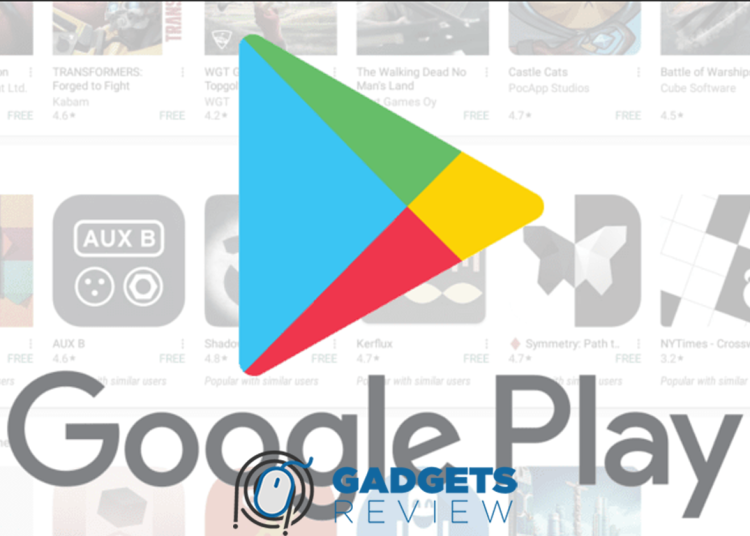
Mengunduh APK di laptop Asus bisa menemui beberapa kendala.
Berikut adalah beberapa tips untuk mengatasi masalah umum saat mendownload APK:
- Koneksi Internet Tidak Stabil:
- Periksa Koneksi: Pastikan koneksi internet kamu stabil dan cukup cepat. Gunakan Wi-Fi atau koneksi kabel jika memungkinkan.
- Restart Router: Coba restart router jika kamu mengalami masalah koneksi.
- Batasan Kapasitas Penyimpanan:
- Periksa Penyimpanan: Pastikan laptop kamu memiliki ruang penyimpanan yang cukup untuk file APK yang akan diunduh.
- Bersihkan Disk: Hapus file yang tidak diperlukan atau pindahkan file besar ke penyimpanan eksternal.
- Masalah Kompatibilitas:
- Cek Spesifikasi: Pastikan aplikasi yang akan diunduh kompatibel dengan spesifikasi laptop kamu.
- Update Emulator: Jika menggunakan emulator, pastikan emulator kamu sudah diperbarui ke versi terbaru untuk mendukung aplikasi terbaru.
- Tidak Bisa Membuka APK Setelah Diinstal:
- Verifikasi Sumber APK: Pastikan APK yang diunduh berasal dari sumber terpercaya dan tidak terkorupsi.
- Cek Izin Aplikasi: Beberapa aplikasi memerlukan izin khusus untuk bisa berjalan dengan baik. Pastikan semua izin yang dibutuhkan sudah diberikan.
Dengan mengikuti panduan yang telah dijelaskan, kini kamu bisa dengan mudah mengunduh APK di laptop Asus kamu.
Mulai dari memilih sumber download yang terpercaya, menggunakan Google Play Store, hingga memanfaatkan situs alternatif dan aplikasi download manager, setiap langkah telah dirancang untuk memudahkan proses pengunduhan dan memastikan keamanan perangkat kamu.
Mengatasi berbagai kendala yang mungkin muncul selama proses download juga telah dibahas, sehingga kamu dapat mengatasi masalah dengan lebih cepat dan efisien.
Semoga artikel ini membantu kamu memahami cara download APK di laptop Asus dengan lebih baik dan mempermudah aktivitas digital kamu. Selamat mencoba dan semoga berhasil!
Artikel selanjutnya yang menarik: Trik Mudah Cara Cek Spesifikasi Laptop Asus
